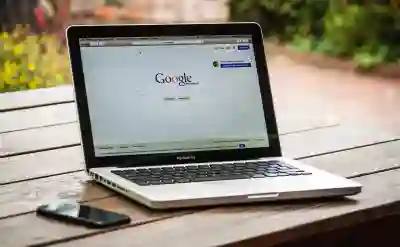[같이 보면 도움 되는 포스트]
아이폰을 사용하다 보면 화면이 자주 꺼져 불편한 경우가 많습니다. 특히 동영상 시청이나 길게 읽어야 할 콘텐츠를 볼 때 더욱 그렇죠. 하지만 설정을 통해 화면이 자동으로 꺼지지 않도록 간단히 조정할 수 있습니다. 이 방법을 알면 더 이상 중간에 화면이 꺼지는 걱정을 하지 않아도 됩니다. 아래 글에서 자세하게 알아봅시다.
화면 자동 꺼짐 설정 변경하기
설정 앱 열기
아이폰의 화면이 자주 꺼지는 것이 불편하다면, 가장 먼저 해야 할 것은 설정 앱을 여는 것입니다. 홈 화면에서 설정 아이콘을 찾아 터치하면 다양한 옵션들이 보이는 화면으로 이동하게 됩니다. 이곳에서는 기기의 여러 가지 기능을 조정할 수 있기 때문에, 설정 앱은 매우 중요한 역할을 합니다. 따라서 화면 꺼짐 문제를 해결하기 위해서는 설정 앱에 들어가는 것부터 시작해야 합니다.
디스플레이 및 밝기 선택하기
설정 앱에 들어가면 여러 메뉴가 나열되어 있는데, 그 중에서 ‘디스플레이 및 밝기’라는 항목을 찾아 선택하세요. 이 옵션은 화면의 밝기 조절과 관련된 여러 가지 기능들을 포함하고 있습니다. 여기서 자동으로 꺼지는 시간을 조절하는 옵션도 존재하니 꼭 이 부분까지 접근해야 합니다. 디스플레이와 관련된 모든 세부 사항이 여기 모여 있으니 확인해보는 것이 좋습니다.
자동 잠금 시간 조정하기
‘디스플레이 및 밝기’ 메뉴에 들어가면 ‘자동 잠금’이라는 옵션이 보일 것입니다. 이 항목을 선택하면 아이폰이 자동으로 잠기는 시간을 설정할 수 있는 여러 옵션이 나타납니다. 일반적으로 30초, 1분, 2분 등 다양한 시간 범위가 제공되며, 사용자에 따라 적절한 시간을 선택할 수 있습니다. 만약 동영상 시청이나 독서를 자주 한다면 ‘안 함’ 옵션을 선택하여 화면이 절대 꺼지지 않도록 설정하는 것이 유용합니다.
| 옵션 | 시간(분) | 설명 |
|---|---|---|
| 30초 | 0.5 | 짧은 시간 동안 사용하지 않을 경우 자동으로 잠김. |
| 1분 | 1 | 조금 더 여유롭게 사용할 수 있지만 여전히 짧음. |
| 2분 | 2 | 더 긴 시간 동안 사용 가능, 게임이나 영상 시청 시 적합. |
| 5분 | 5 | 긴 콘텐츠 감상이나 독서 시 좋음. |
| 안 함 | – | 화면이 절대 꺼지지 않음; 단, 배터리 소모 주의. |
배터리 소모 고려하기
화면 항상 켜두기 장단점 이해하기
화면을 항상 켜두기로 설정하면 분명히 편리하지만 배터리 소모가 상당히 빠르게 진행될 수 있습니다. 특히 외출 중에는 충전기가 없으면 금세 배터리가 방전될 우려가 있기 때문에 이러한 점도 반드시 고려해야 합니다. 만약 긴 영상이나 문서를 볼 때만 이 기능을 활용하고 평소에는 기본적인 자동 잠금 시간을 설정하는 것이 좋습니다.
배터리 관리 팁 공유하기
배터리를 효율적으로 관리하는 방법도 알아두시면 좋습니다. 예를 들어, 백그라운드에서 실행되는 앱들을 최소화하고 필요 없는 알림 기능은 끄는 것이 도움이 됩니다. 또한 화면 밝기를 적절하게 조절하거나 저전력 모드를 활성화하면 추가적인 배터리 소모를 줄일 수 있습니다.
충전 상태 체크하기
화면 안꺼짐 상태로 사용할 때는 충전 상태를 자주 체크하는 것도 중요합니다. 특히 영상을 보거나 게임을 할 때는 배터리가 빠르게 소모되므로 충전기를 가까이에 두고 사용하는 것이 좋습니다. 이렇게 하면 언제든지 필요한 순간 즉시 충전할 수 있어 더욱 안전하게 사용할 수 있습니다.
다양한 상황에 맞춰 사용하기
영화 감상 시 유용한 설정 적용하기
영화를 감상할 때는 화면 꺼짐 문제가 가장 큰 걸림돌 중 하나입니다. 이런 경우에는 위에서 설명한 대로 ‘안 함’으로 설정해 놓으면 영화가 끝날 때까지 마음껏 즐길 수 있습니다. 대신 긴 영화나 드라마를 보고 난 뒤에는 반드시 다시 원래의 자동 잠금 시간으로 되돌리는 것을 잊지 마세요.
독서 애플리케이션 활용하기
전자책 리더나 뉴스 애플리케이션 같은 경우에도 긴 시간 동안 스크롤하며 읽어야 하는 경우가 많죠? 이럴 땐 역시 ‘안 함’으로 해놓고 읽기에 집중하는 게 좋습니다. 다만 이런 방식은 일부 사용자들에게는 불편할 수도 있으니 자신의 사용 패턴에 맞춰 최적의 조건을 찾는 것이 중요합니다.
게임 플레이 시 전략적 활용하기
게임을 할 때도 마찬가지로 자동 잠금을 해제해 두는 것이 큰 도움이 됩니다. 특히 온라인 멀티플레이어 게임에서는 순간적으로 반응해야 할 일들이 많으므로, 중간에 화면이 꺼져버린다면 큰 불편함을 초래하게 됩니다. 따라서 게임을 자주 하는 사용자들은 이러한 점들을 고려하여 보다 유연한 방법으로 화면 안꺼짐 옵션을 활용하는 것이 필요합니다.
마무리하는 글
아이폰의 화면 자동 꺼짐 설정을 조정하는 것은 사용자 경험을 크게 향상시킬 수 있습니다. 필요에 따라 적절한 자동 잠금 시간을 설정하고, 배터리 소모를 고려하여 효율적으로 기기를 사용할 수 있도록 관리하는 것이 중요합니다. 다양한 상황에서 유용하게 활용할 수 있는 팁들을 기억하고, 자신의 사용 패턴에 맞게 최적의 설정을 찾아보세요.
유용할 추가 정보들
1. 아이폰의 ‘저전력 모드’를 활성화하면 배터리 소모를 줄일 수 있습니다.
2. 화면 밝기를 자동 조절로 설정하면 불필요한 에너지를 절약할 수 있습니다.
3. 백그라운드 앱 새로 고침 기능을 끄면 배터리 소모를 줄이는 데 도움이 됩니다.
4. 일정 시간 동안 사용하지 않으면 자동으로 잠금되는 기능을 활용해 보세요.
5. 정기적으로 기기의 소프트웨어 업데이트를 통해 성능 개선 및 버그 수정 사항을 반영하세요.
주요 요약
아이폰의 화면 자동 꺼짐 설정을 변경하는 방법은 설정 앱에서 ‘디스플레이 및 밝기’로 이동한 후 ‘자동 잠금’ 옵션을 선택하여 원하는 시간을 설정하는 것입니다. 배터리 소모와 사용 상황에 맞춰 적절한 선택이 필요하며, 다양한 팁을 통해 효율적인 기기 사용이 가능합니다.
자주 묻는 질문 (FAQ) 📖
Q: 아이폰 화면이 자동으로 꺼지지 않게 하려면 어떻게 해야 하나요?
A: 아이폰의 ‘설정’ 앱을 열고 ‘디스플레이 및 밝기’를 선택한 후, ‘자동 잠금’ 옵션을 찾아서 원하는 시간을 설정하거나 ‘안 함’으로 선택하면 화면이 자동으로 꺼지지 않습니다.
Q: 아이폰에서 화면 꺼짐 시간을 늘릴 수 있는 최대 시간은 얼마인가요?
A: 아이폰에서는 화면 꺼짐 시간을 최대 5분까지 설정할 수 있습니다. 그 이상은 설정할 수 없으며, ‘안 함’ 옵션을 선택하면 계속 켜져 있게 됩니다.
Q: 화면이 꺼지지 않게 설정했는데 배터리 소모는 어떻게 되나요?
A: 화면을 계속 켜두면 배터리 소모가 증가합니다. 따라서 필요한 경우에만 이 설정을 사용하고, 사용하지 않을 때는 다시 자동 잠금 기능을 활성화하는 것이 좋습니다.
[주제가 비슷한 관련 포스트]